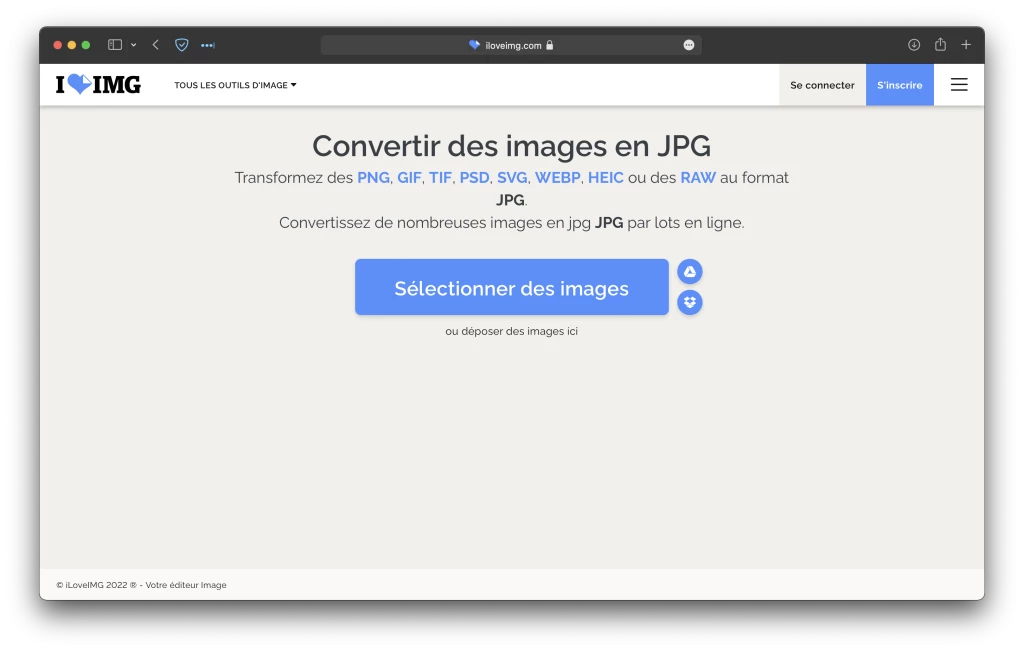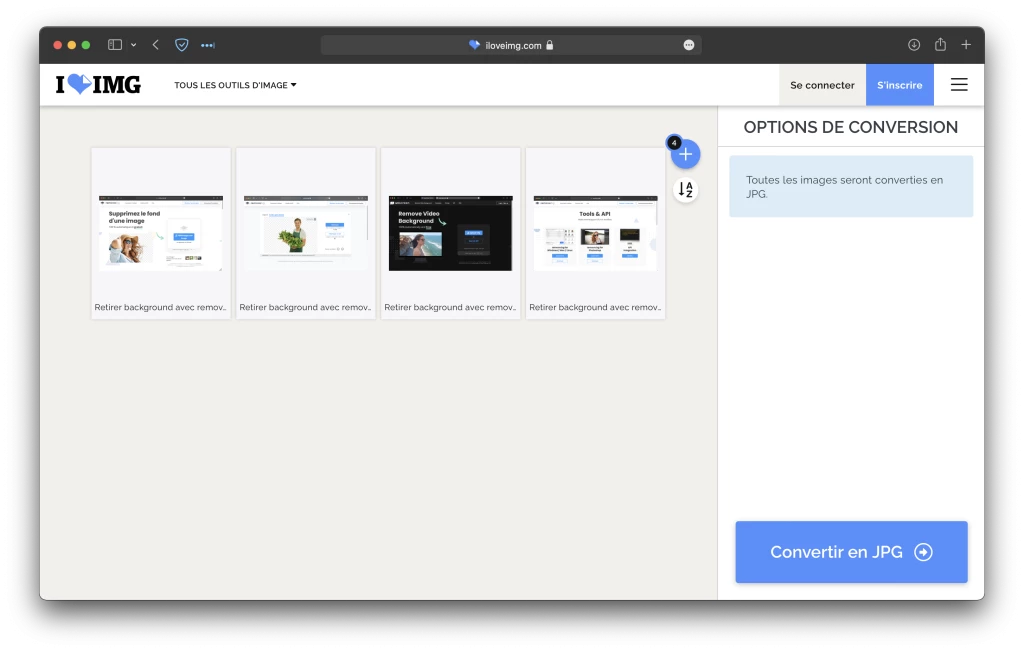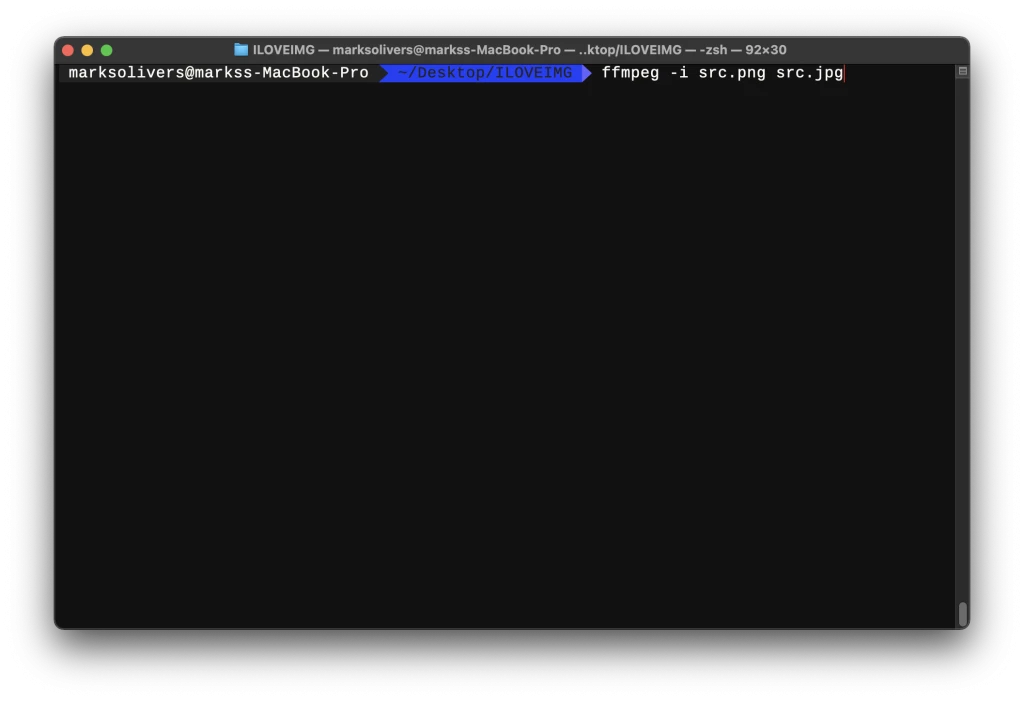Acabas de descargar una imagen de Internet y está en un formato inadecuado. Quieres convertirla, pero no tienes a mano ningún programa de conversión de imágenes. No te preocupes, hay dos métodos que te permitirán convertir cualquier formato oscuro de imagen en un formato jpg estándar, con o sin software.
Convertir una imagen con iloveimg
Aunque mucha gente conoce el sitio ilovepdf, sobre todo los estudiantes que lo han visto recomendado al menos tres veces por cada uno de sus profesores, son menos los que conocen iloveimg.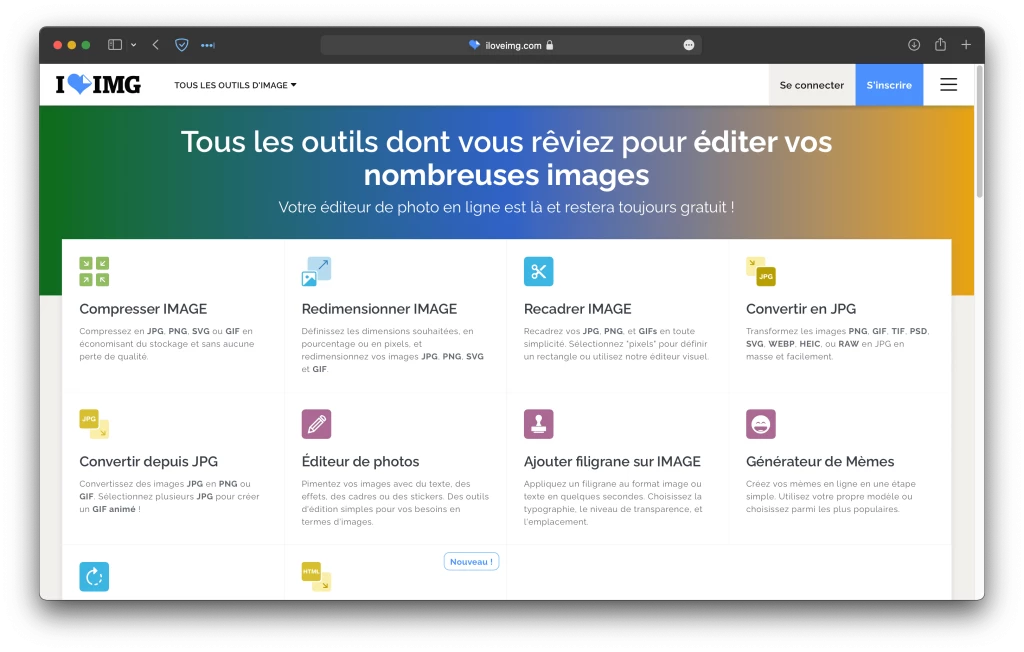
Como su nombre indica, el servicio ha sido desarrollado por las mismas personas, y sigue ofreciendo igual número de funciones, esta vez para imágenes en lugar de archivos PDF. Aunque este artículo se centrará en la conversión de formatos, en realidad esto es sólo una pequeña parte de lo que iloveimg puede hacer.
Una vez en el sitio, tendrás que localizar la opción «Convertir a jpg». Todos los formatos tradicionales son compatibles, así como algunos más exóticos, como .PSD. Así que si necesitas exportar un proyecto de Photoshop sin tener el programa a mano, puedes hacerlo con iloveimg.
Puedes seleccionar imágenes de tu Google Drive o Dropbox, pero también puedes importarlas directamente desde tu ordenador. La gran ventaja de iloveimg sobre otros servicios es que puedes convertir un gran número de imágenes en unos pocos clics, sin tener que gastar ni un euro.
Convertir una imagen con FFmpeg
Si no te apetece poner tus imágenes en línea para convertirlas, sea cual sea el motivo de tu elección, siempre hay soluciones locales. Puedes utilizar los programas clásicos Paint o Photoshop, pero éstos no pueden convertir realmente varias imágenes a la vez y, sobre todo el segundo, requieren muchos recursos de tu ordenador. Pero hay otra solución un poco más avanzada.
FFmpeg es un programa de línea de comandos que te permite, entre otras cosas, convertir tus imágenes al formato JPG. En realidad, FFmpeg puede hacer mucho más que esto, ya que te permitirá añadir efectos e incluso convertir vídeo, pero si te sientes cómodo usando un terminal y tienes un poco de conocimientos de scripting, este es realmente el método más sencillo y rápido.
Así, para convertir un archivo de cualquier formato a otro, en nuestro caso de PNG a JPG, tendrás que introducir el siguiente comando en el terminal:ffmpeg -i <ruta al archivo de origen> <ruta a tu archivo convertido>Las extensiones de archivo escritas en las dos rutas determinarán el tipo de archivo a convertir, así como el del archivo convertido.